こんにちは。えたビットです。
今回は、iPhone版MT5のパスワードの入力方法についてご紹介したいと思います。やり方も簡単で難しい作業などはございませんので、是非ぜひ今回も最後までお付き合いいただけましたらと思います。
超簡単!MT5のパスワード入力方法(iPhone版)

FXのプラットホームとして絶大なシェアを誇る、MT(Meta Trager)シリーズ。EAを利用するときなどにも必ずと言っていいほどお世話になりますよね。僭越ながら、私が現在使用しているEAでもこのMTシリーズの最新版、MT5のお世話になっております。パソコンでもスマホでもチャートや運用状況がすぐに把握できるのも嬉しいところ。
そこで、今回はそんなMTシリーズの一つである、MT5のログインIDとパスワードの入力方法をご説明させていただきたいと思います。パソコン版はパパっとログインIDとパスワード入力画面が表示されるのですが、スマホ版はそういったことがなく、一見するとどこにあるか分からないんですよね。
でも、場所とやり方さえわかれば、全然難しいことはないんです。ではでは、早速その手順をご説明していきましょう。
MT5のログインIDとパスワードの入力手順
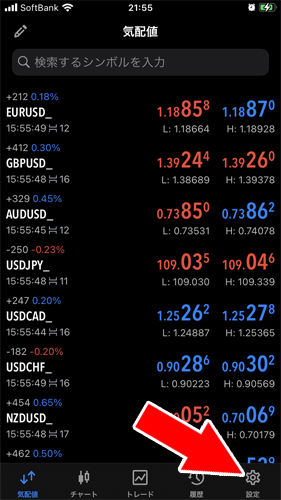
まずはMT5を起動して、画面の右下辺りにある「設定」をタップします。
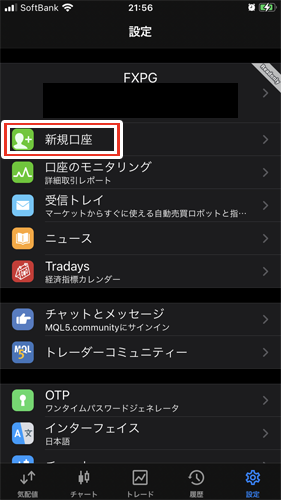
設定画面が表示されたら「新規口座」をタップします。
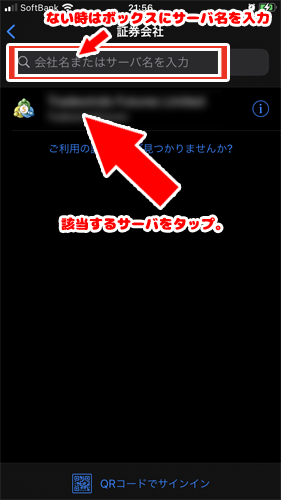
次に現在使っておられるサーバ名をタップします。もしここに表示されてなかったら、検索ボックスにサーバ名を入力して、表示された候補の中から該当するサーバ名をタップします。
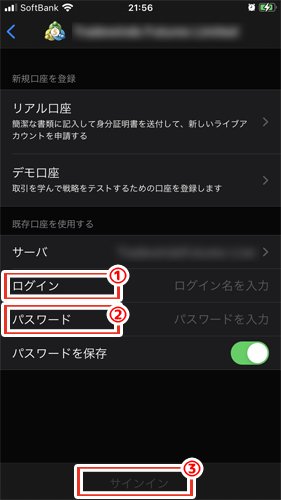
そうすると、このようにサーバの設定画面が表示されるので、「既存口座を使用する」の欄にあるログインのボックスにログインID、パスワードのボックスにパスワードを入力して一番下の「サインイン」をタップすればオッケー。
これでiPhone版MT5のログインIDとパスワード入力方法のご説明は終了です。お疲れさまでした。
最後に
いかがだったでしょう。今回はiPhone版MT5のログインIDとパスワード入力方法についてご説明させていただきました。パソコン版のように起動すると、入力画面が表示されればいいんですが、スマホ版の場合はちょっと入っていかないとログインできないのが、もどかしいところですよね。ではでは、今回はこの辺りで。今回の記事があなたの資産構築うなぎのぼりのお役に立てれば幸いです。

